Rumah >tutorial komputer >Penyelesaian masalah >Bagaimana untuk membetulkan KB5044380 gagal dipasang dalam Windows 11?
Bagaimana untuk membetulkan KB5044380 gagal dipasang dalam Windows 11?
- Patricia Arquetteasal
- 2024-11-06 17:00:07356semak imbas
KB5044380 ialah kemas kini pratonton kumulatif yang dikeluarkan pada 22 Oktober 2024, untuk Windows 11 versi 22H2 dan 23H2. LCU ini memajukan sistem pengendalian ke nombor binaan masing-masing, 22621.4391 dan 22631.4391.
Ia termasuk beberapa peningkatan baharu; antaranya ialah pengenalan susun atur papan kekunci Gamepad untuk menaip pada skrin dengan pengawal Xbox dan dapat memetakan semula kekunci Copilot-beberapa pilihan yang benar-benar dalam permintaan. Ia juga menangani pelbagai isu, termasuk kehabisan bateri dengan penggunaan Modern Standby, dan memperhalusi proses Windows Update untuk prestasi dan pengalaman sistem yang lebih baik.
Peningkatan baharu ini juga terus menyebabkan orang ramai merungut kerana pengguna tidak dapat memasang KB5044380. Masalah biasa termasuk kegagalan muat turun, tergantung di tengah-tengah pemasangan dan mesej ralat. Terdapat beberapa kemungkinan sebab yang boleh menyebabkan masalah sedemikian:
- Fail sistem rosak. Beberapa fail utama untuk menjalankan kemas kini mungkin rosak atau hilang, yang seterusnya menghalang proses pemasangan.
- Ruang cakera tidak mencukupi. Kemas kini tidak akan memuat turun atau memasang dengan betul jika ruang yang mencukupi tidak tersedia.
- Perisian pihak ketiga yang bercanggah. Program antivirus atau mana-mana aplikasi lain mungkin bercanggah dengan kemas kini dan menyebabkan kegagalan semasa proses.
- Isu sambungan rangkaian. Internet yang tidak stabil atau perlahan tidak membenarkan muat turun dan pemasangan kemas kini yang betul.
Untuk ini, pengguna mungkin menggunakan beberapa remedi yang mungkin: menjalankan penyelesai masalah untuk Kemas Kini Windows, menyemak ruang cakera yang tersedia, melumpuhkan sementara antivirus pihak ketiga yang dipasang pada komputer atau menetapkan semula komponen Windows Update. Dalam kes yang lebih teruk, membaikinya dengan FortectMesin Basuh Mac X9 harus menyelesaikan kemungkinan konflik sistem yang menghalang pemasangan kemas kini yang berjaya.

Betulkan 1. Jalankan penyelesai masalah Kemas Kini Windows
Penyelesai masalah Kemas Kini Windows direka untuk mengesan dan menyelesaikan masalah biasa dengan kemas kini, termasuk isu yang menghalang KB5044380 daripada dipasang.
- Taip Selesaikan masalah dalam carian Windows dan tekan Enter.
- Pilih Penyelesai masalah lain.
- Cari Kemas Kini Windows daripada senarai.
- Klik dan pilih Jalankan.
- Penyelesai masalah akan mengimbas sistem anda secara automatik untuk kemungkinan masalah dan memaparkan sebarang isu yang ditemuinya.
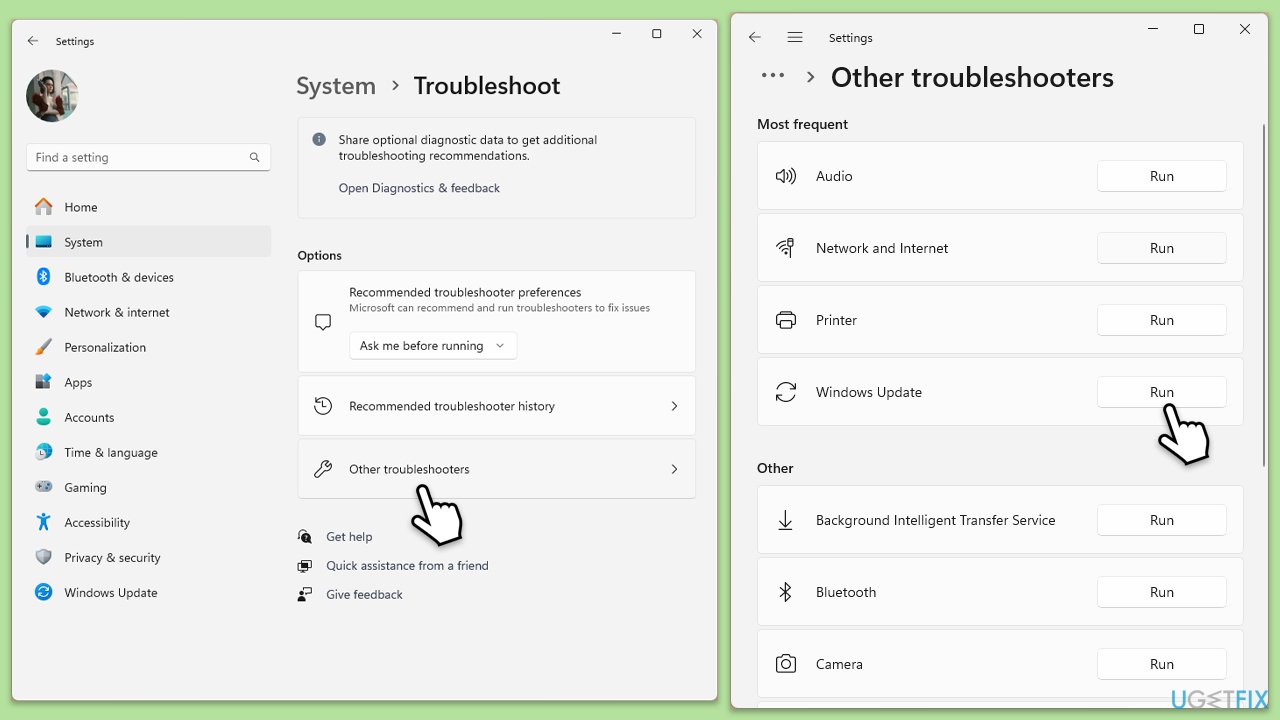
Betulkan 2. Semak sambungan internet
Isu rangkaian boleh mengganggu proses muat turun dan pemasangan kemas kini. Memastikan sambungan internet yang stabil boleh membantu mengelakkan masalah ini.
- Pastikan peranti anda disambungkan ke Wi-Fi yang stabil atau rangkaian berwayar.
- Mulakan semula penghala atau modem anda jika sambungan tidak stabil.
- Sambung semula ke rangkaian dan cuba muat turun kemas kini sekali lagi.
Betulkan 3. Kosongkan ruang cakera
Ruang storan yang tidak mencukupi boleh menghalang KB5044380 daripada dimuat turun dan dipasang. Mengosongkan ruang cakera boleh membantu menyelesaikan isu ini.
- Taip Pembersihan Cakera dalam carian Windows dan tekan Enter.
- Jika Windows anda dipasang pada pemacu C, pilihnya daripada senarai (ia hendaklah secara lalai) dan tekan OK.
- Klik Bersihkan fail sistem.
- Pilih cakera utama anda sekali lagi dan klik OK.
- Di sini, pilih bahagian terbesar data yang digunakan – ini biasanya termasuk Fail Internet Sementara, Kemas Kini Windows, Fail Sementara, Tong Kitar Semula, Fail Pengoptimuman Penghantaran dan lain-lain.
- Klik OK – proses harus selesai sebentar lagi.

Betulkan 4. Membaiki fail sistem yang rosak
Fail sistem yang rosak boleh menghalang kemas kini daripada dipasang. Menjalankan imbasan SFC dan DISM boleh membaiki fail ini.
- Taip cmd dalam carian Windows.
- Klik kanan pada Prompt Perintah dan pilih Jalankan sebagai pentadbir.
- Kawalan Akaun Pengguna akan bertanya kepada anda sama ada anda membenarkan untuk membuat perubahan pada sistem – klik Ya.
- Dalam tetingkap Command Prompt, tampal arahan berikut dan tekan Enter:
sfc /scannow - Setelah imbasan selesai, gunakan arahan berikut dan tekan Enter selepas setiap satu:
Dism /Online /Cleanup-Image /CheckHealth
Dism /Online /Cleanup-Image /ScanHealth
Dism /Online /Cleanup-Image /RestoreHealth
(Nota: jika anda mendapat ralat semasa melaksanakan arahan terakhir, tambahkan /Source:C:RepairSourceWindows /LimitAccess kepadanya dan cuba lagi.) - Mulakan semula peranti anda.

Betulkan 5. Semak perkhidmatan yang berkaitan
Perkhidmatan ialah komponen penting dalam ekosistem Windows, jadi jika sesetengah operasinya terganggu, ia mungkin menyebabkan masalah dengan fungsi tertentu, seperti proses kemas kini Windows.
- Taip Perkhidmatan dalam carian Windows dan tekan Enter.
- Cari Kemas Kini Windows.
- Jika ia sudah berjalan, klik kanan dan pilih Mulakan semula.
- jika perkhidmatan tidak berjalan, klik dua kali padanya dan pilih Automatik di bawah Jenis Permulaan daripada menu lungsur turun.
- Klik Mula, Mohon, dan OK.
-
Ulang proses ini dengan perkhidmatan berikut:
Perkhidmatan Pemindahan Pintar Latar Belakang (BITS)
Kriptografi
Pemasang Windows - Mulakan semula komputer anda.

Betulkan 6. Tetapkan semula komponen Kemas Kini Windows
Menetapkan semula komponen Kemas Kini Windows boleh mengosongkan fail kemas kini yang rosak atau tersekat, membolehkan kemas kini dipasang dengan betul.
- Buka Prompt Perintah sebagai pentadbir.
- Hentikan perkhidmatan berkaitan Windows Update dengan menjalankan arahan berikut satu demi satu, menekan Enter selepas setiap satu:
net stop wuauserv
net stop cryptSvc
net stop bit
net stop msiserver - Namakan semula folder SoftwareDistribution dan Catroot2 dengan menjalankan arahan berikut:
ren C:WindowsSoftwareDistribution SoftwareDistribution.old
ren C:WindowsSystem32catroot2 Catroot2.old
Nota: Jika pemasangan Windows anda bukan pada pemacu C, gantikan “C” dengan huruf pemacu yang sesuai.
regsvr32.exe /s atl.dll
regsvr32.exe /s urlmon.dll
regsvr32.exe /s mshtml.dll
netsh winsock reset
netsh proksi tetapan semula winsock - Mulakan semula perkhidmatan berkaitan Windows Update dengan menjalankan arahan berikut:
net start wuauserv
net start cryptSvc
bit permulaan bersih
msiserver mula bersih - But semula komputer anda.

Betulkan 7. Lakukan But Bersih
But yang bersih memulakan Windows dengan set pemacu dan program permulaan yang minimum. Ini membantu mengenal pasti sama ada program latar belakang mengganggu kemas kini.
- Taip msconfig dalam Carian Windows dan tekan Enter untuk membuka tetingkap Konfigurasi Sistem.
- Klik pada tab Perkhidmatan dan tandai kotak Sembunyikan semua Perkhidmatan Microsoft.
- Klik Lumpuhkan semua untuk melumpuhkan perkhidmatan bukan Microsoft, kemudian klik tab Permulaan.
- Buka Pengurus Tugas, lumpuhkan semua item permulaan dan tutup Pengurus Tugas.
- Pergi ke tab But dan tandai pilihan But selamat .
- Klik OK pada tetingkap Konfigurasi Sistem dan mulakan semula komputer anda.
- Cuba pasang kemas kini sekali lagi.
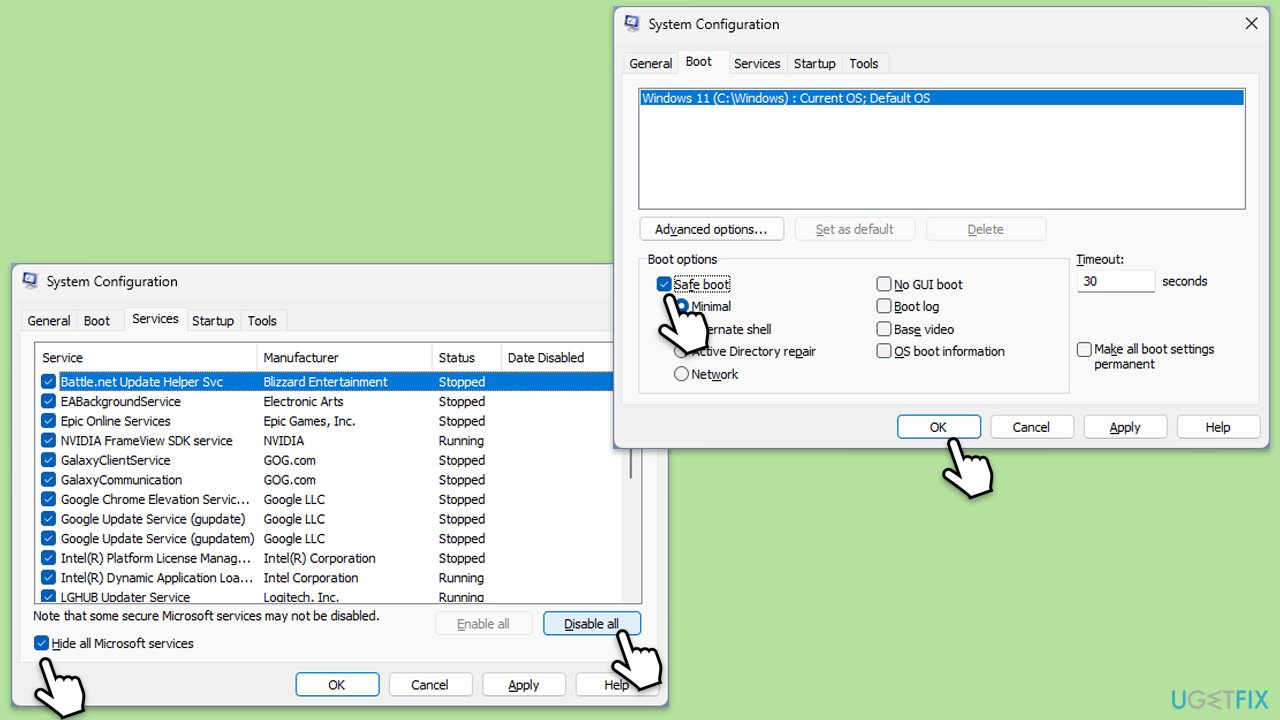
Atas ialah kandungan terperinci Bagaimana untuk membetulkan KB5044380 gagal dipasang dalam Windows 11?. Untuk maklumat lanjut, sila ikut artikel berkaitan lain di laman web China PHP!
Artikel berkaitan
Lihat lagi- Bagaimana untuk menyelesaikan ralat fatal win11steam
- Bagaimana untuk menyelesaikan masalah yang pemasangan Win11 memerlukan TPM2.0
- Langkah mudah dan berkesan untuk menyelesaikan ralat 0x80070057
- Betulkan Ralat 0x80070057: Selesaikan Masalah Komputer dengan Cepat
- panduan win11 untuk memasang aplikasi android

